winxp系统打开程序提示Microsoft基础类应用程序已停止工作的设置方案
凭借良好的兼容性,winxp系统被广泛使用;在应用过程中,你可能会碰到winxp系统打开程序提示Microsoft基础类应用程序已停止工作的问题,有什么好的办法去解决winxp系统打开程序提示Microsoft基础类应用程序已停止工作的问题该怎么处理?虽然解决方法很简单,但是大部分用户不清楚winxp系统打开程序提示Microsoft基础类应用程序已停止工作的操作方法非常简单,只需要1、右键点击程序快捷方式打开菜单,选择“属性”; 2、在弹出的属性窗口中,切换到“兼容性”选项卡;,就可以搞定了。下面小编就给用户们分享一下winxp系统打开程序提示Microsoft基础类应用程序已停止工作的问题处理解决。这一次教程中,小编会把具体的详细的步骤告诉大家。
图文步骤一:
1、右键点击程序快捷方式打开菜单,选择“属性”;
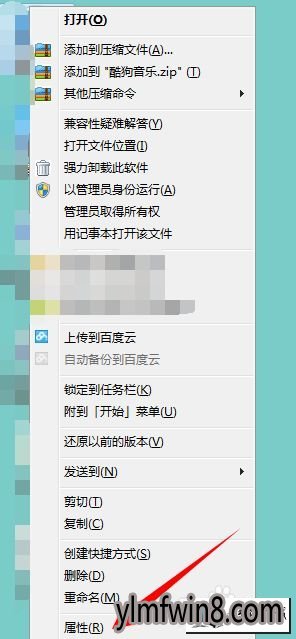
2、在弹出的属性窗口中,切换到“兼容性”选项卡;
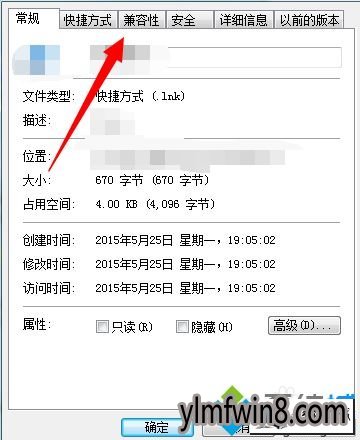
3、在兼容性设置中,勾选“以兼容模式运行这个程序”,然后在下方选择“windows xp(service pack2)”,点击下方确定。
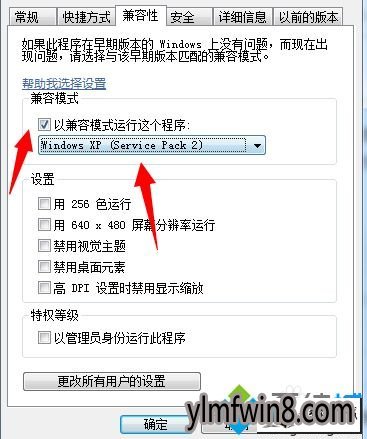
图文步骤二:
1、点击左下角的“开始”按钮打开“开始”菜单,选择“运行”;
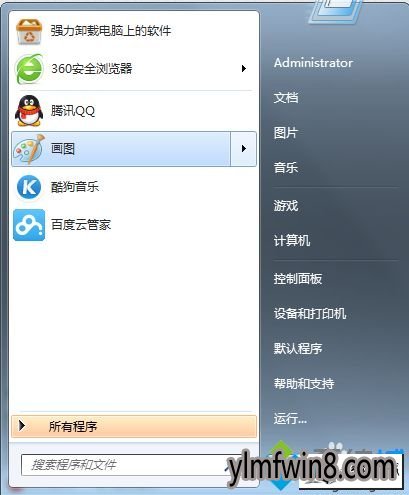
2、在打开的运行对话框中输入“gpedit.msc”命令,点击确定进入组策略;
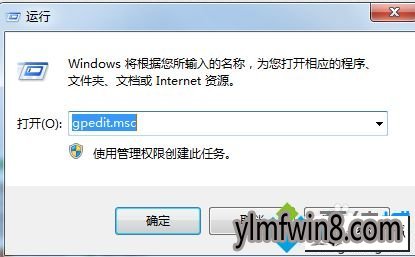
3、进入组策略编辑器后,依次打开“计算机配置--管理模板--windows组件--应用程序兼容性”;
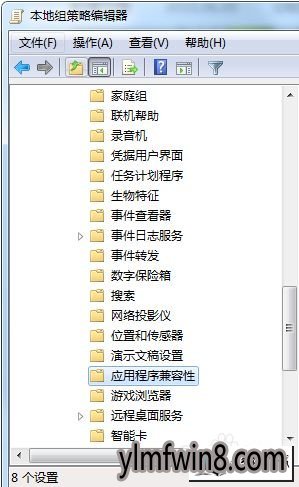
4、在右边列表中找到“关闭应用程序兼容性引擎”和“关闭程序兼容性助理”两项,分别双击打开;
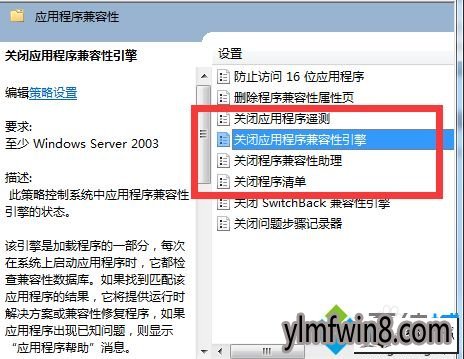
5、在策略编辑窗口中,勾选【已启用】选项,然后点击确定。
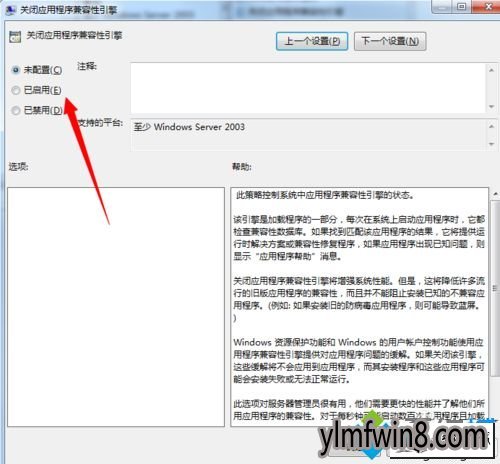
按照上述方法设置后如果还是无法解决问题,建议重新下载游戏试试。好了,关于winxp打开程序提示Microsoft基础类应用程序已停止工作怎么办小编就给大家介绍到这了。
上述给大家介绍的就是winxp系统打开程序提示Microsoft基础类应用程序已停止工作的设置方案咯,老铁们是否都学会了呢?
相关文章
更多+-
08/03
-
08/11
-
01/30
-
06/12
-
12/22
手游排行榜
- 最新排行
- 最热排行
- 评分最高
-
动作冒险 大小:322.65 MB
-
角色扮演 大小:182.03 MB
-
动作冒险 大小:327.57 MB
-
角色扮演 大小:77.48 MB
-
卡牌策略 大小:260.8 MB
-
模拟经营 大小:60.31 MB
-
模拟经营 大小:1.08 GB
-
角色扮演 大小:173 MB




































